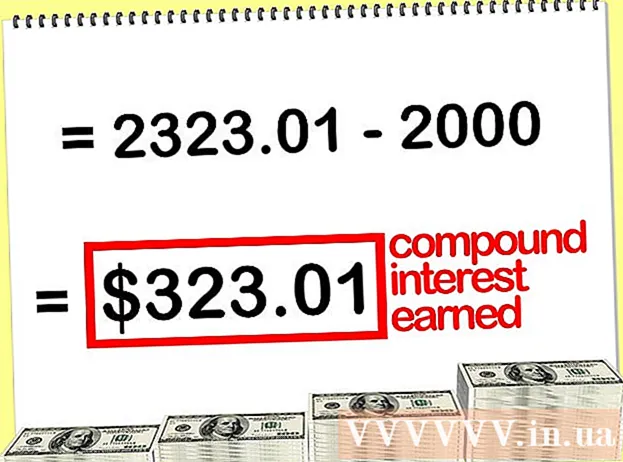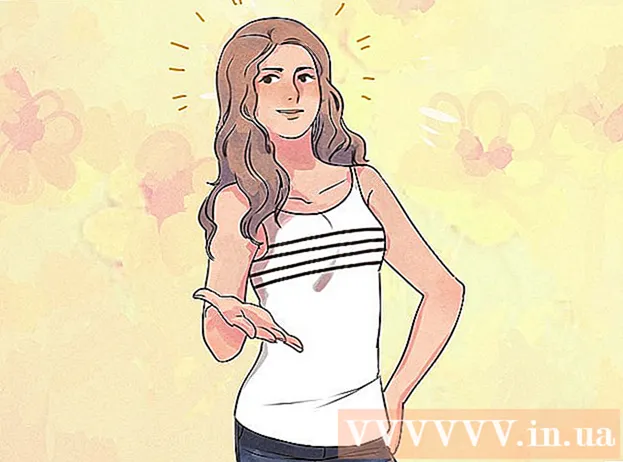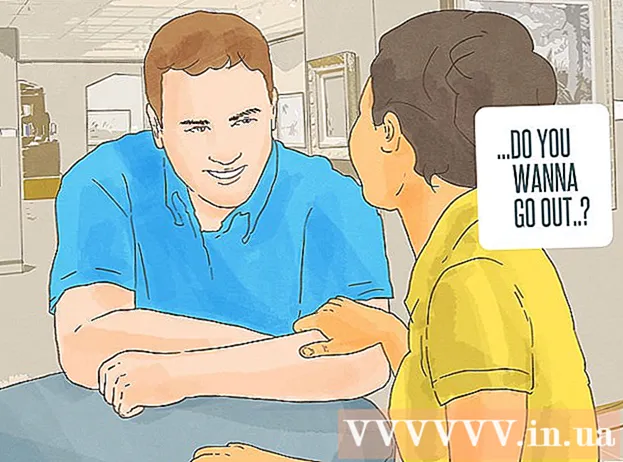Pengarang:
Judy Howell
Tanggal Pembuatan:
1 Juli 2021
Tanggal Pembaruan:
1 Juli 2024

Isi
- Melangkah
- Metode 1 dari 2: Biasakan kebiasaan penyimpanan file yang baik
- Metode 2 dari 2: Simpan file dalam program tertentu
- Tips
Menyimpan file adalah bagian penting dari bekerja dengan dokumen, gambar, video, dan file lain di komputer. Saat Anda menyimpan pekerjaan Anda, Anda dapat melanjutkan mengerjakannya nanti, berbagi file Anda dengan orang lain, dan melindungi pekerjaan Anda dari kesalahan dan program yang macet. Lanjutkan ke Langkah 1 di bawah ini untuk mempelajari cara terbaik untuk menyimpan file Anda dan cara bekerja dengan lebih efisien.
Melangkah
Metode 1 dari 2: Biasakan kebiasaan penyimpanan file yang baik
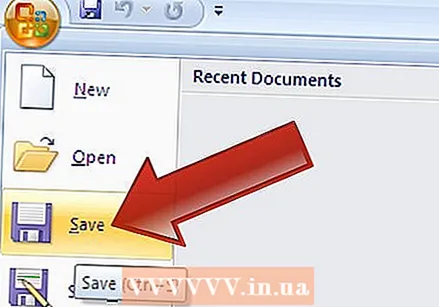 Simpan pekerjaan Anda sesering mungkin. Program macet, dan itu sering terjadi pada saat-saat terburuk. Lindungi diri Anda dari kehilangan jam kerja dengan menyimpan file Anda secara teratur. Jika Anda membuat perubahan pada file tetapi tidak ingin menimpa file aslinya, gunakan fungsi "Simpan Sebagai" untuk menyimpan salinan dengan nama file baru.
Simpan pekerjaan Anda sesering mungkin. Program macet, dan itu sering terjadi pada saat-saat terburuk. Lindungi diri Anda dari kehilangan jam kerja dengan menyimpan file Anda secara teratur. Jika Anda membuat perubahan pada file tetapi tidak ingin menimpa file aslinya, gunakan fungsi "Simpan Sebagai" untuk menyimpan salinan dengan nama file baru. - Banyak program memiliki apa yang disebut fungsi simpan otomatis yang secara otomatis menyimpan file Anda setelah waktu tertentu. Ini dapat menyelamatkan Anda dalam keadaan darurat, tetapi seharusnya tidak menggantikan penyimpanan file Anda secara aktif dan teratur.
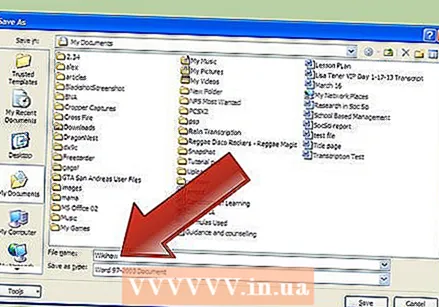 Berikan nama yang berguna untuk file yang Anda simpan. Saat pertama kali menyimpan file baru, Anda akan diminta memasukkan nama untuk file tersebut. Pastikan Anda dapat dengan mudah mengidentifikasi file berdasarkan nama file. Nama file juga harus mengandung informasi penting seperti tanggal atau penulis file. Dengan cara ini Anda dapat menemukan apa yang Anda butuhkan saat Anda mencari file tertentu di komputer Anda.
Berikan nama yang berguna untuk file yang Anda simpan. Saat pertama kali menyimpan file baru, Anda akan diminta memasukkan nama untuk file tersebut. Pastikan Anda dapat dengan mudah mengidentifikasi file berdasarkan nama file. Nama file juga harus mengandung informasi penting seperti tanggal atau penulis file. Dengan cara ini Anda dapat menemukan apa yang Anda butuhkan saat Anda mencari file tertentu di komputer Anda. 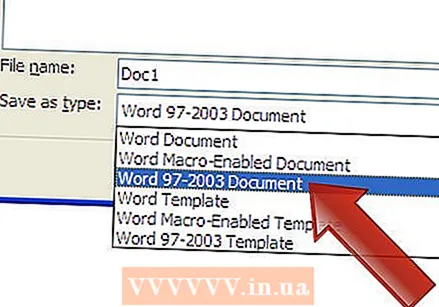 Periksa format file saat Anda menyimpan file. Ketika Anda menyimpan file untuk pertama kali atau menggunakan fungsi "Save As" untuk menyimpan salinan baru dari dokumen tersebut, banyak program akan memungkinkan Anda untuk mengubah format file. Biasanya Anda dapat melakukannya dengan mengklik menu drop-down di bawah kolom tempat Anda memasukkan nama file.
Periksa format file saat Anda menyimpan file. Ketika Anda menyimpan file untuk pertama kali atau menggunakan fungsi "Save As" untuk menyimpan salinan baru dari dokumen tersebut, banyak program akan memungkinkan Anda untuk mengubah format file. Biasanya Anda dapat melakukannya dengan mengklik menu drop-down di bawah kolom tempat Anda memasukkan nama file. - Memeriksa format file sangat penting terutama saat Anda mengirim file ke seseorang yang mungkin tidak memiliki versi program yang sama dengan Anda.
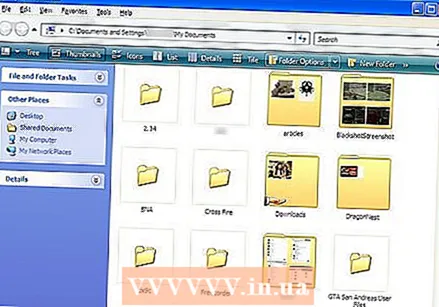 Atur folder tempat Anda menyimpan file Anda. Sebagian besar sistem operasi akan membuat folder untuk dokumen Anda di mana file yang disimpan secara otomatis ditempatkan secara default. Meskipun memiliki gambaran umum tentang di mana file Anda disimpan adalah hal yang baik, meluangkan waktu untuk mengatur semua folder file Anda sesuai dengan sistem tertentu dapat membantu Anda menemukan pekerjaan Anda dalam labirin kekacauan file.
Atur folder tempat Anda menyimpan file Anda. Sebagian besar sistem operasi akan membuat folder untuk dokumen Anda di mana file yang disimpan secara otomatis ditempatkan secara default. Meskipun memiliki gambaran umum tentang di mana file Anda disimpan adalah hal yang baik, meluangkan waktu untuk mengatur semua folder file Anda sesuai dengan sistem tertentu dapat membantu Anda menemukan pekerjaan Anda dalam labirin kekacauan file. - Gunakan folder untuk mengurutkan file Anda berdasarkan jenis file, proyeknya, tanggal, dan kriteria lain apa pun yang ingin Anda gunakan.
- Sebagian besar versi baru Windows menggunakan pustaka, yang memungkinkan Anda menyimpan file dengan jenis yang sama di satu tempat. Pustaka ini bukanlah lokasi sebenarnya di komputer Anda, melainkan kumpulan file yang disimpan di tempat berbeda di komputer Anda.
 Pelajari berbagai pintasan keyboard. Anda dapat menghemat banyak waktu mempelajari shortcut keyboard untuk menyimpan file, terutama jika Anda sering menyimpan file. Menekan Control + S (Command + S di Mac) akan menyimpan file Anda di sebagian besar program.
Pelajari berbagai pintasan keyboard. Anda dapat menghemat banyak waktu mempelajari shortcut keyboard untuk menyimpan file, terutama jika Anda sering menyimpan file. Menekan Control + S (Command + S di Mac) akan menyimpan file Anda di sebagian besar program. - Banyak program juga memiliki tombol pintas untuk fungsi "Simpan Sebagai". Tes mana yang bervariasi untuk setiap program. Misalnya, menekan F12 di Word akan membuka kotak dialog "Save As", sedangkan di Photoshop Anda dapat melakukan hal yang sama dengan menekan Shift + Control + S secara bersamaan.
 Cadangkan file Anda. Untuk menghindari kehilangan file Anda saat terjadi kerusakan komputer, pastikan untuk sering-sering mencadangkan file yang Anda simpan. Ini berarti Anda menyalin file yang disimpan dari folder Anda dengan dokumen ke hard drive eksternal atau mengunggahnya ke layanan penyimpanan cloud.
Cadangkan file Anda. Untuk menghindari kehilangan file Anda saat terjadi kerusakan komputer, pastikan untuk sering-sering mencadangkan file yang Anda simpan. Ini berarti Anda menyalin file yang disimpan dari folder Anda dengan dokumen ke hard drive eksternal atau mengunggahnya ke layanan penyimpanan cloud.
Metode 2 dari 2: Simpan file dalam program tertentu
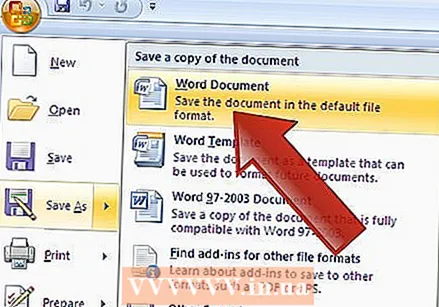 Simpan file di Microsoft Word. Word adalah salah satu pengolah kata paling populer di dunia. Oleh karena itu, menyimpan file di Word merupakan keterampilan yang penting untuk dimiliki.
Simpan file di Microsoft Word. Word adalah salah satu pengolah kata paling populer di dunia. Oleh karena itu, menyimpan file di Word merupakan keterampilan yang penting untuk dimiliki. 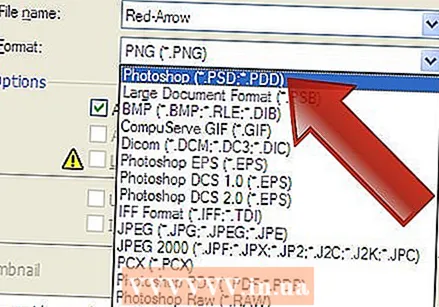 Simpan file sebagai file PSD di Photoshop. Mengetahui cara mengubah format file dari file yang Anda simpan adalah keterampilan dasar yang penting saat bekerja di komputer. Jika Anda tahu cara menyimpan file PSD di Photoshop, Anda juga dapat menyesuaikan format file dari file yang disimpan di sebagian besar program komputer.
Simpan file sebagai file PSD di Photoshop. Mengetahui cara mengubah format file dari file yang Anda simpan adalah keterampilan dasar yang penting saat bekerja di komputer. Jika Anda tahu cara menyimpan file PSD di Photoshop, Anda juga dapat menyesuaikan format file dari file yang disimpan di sebagian besar program komputer.  Simpan gambar dari situs web. Internet penuh dengan teks dan gambar, dan Anda mungkin akan menemukan satu atau dua gambar yang ingin Anda simpan untuk Anda gunakan sendiri. Semua browser memungkinkan Anda menyimpan gambar dengan mudah di komputer Anda sendiri. Langkah serupa berlaku untuk menyimpan jenis file lain yang ditemukan di situs web.
Simpan gambar dari situs web. Internet penuh dengan teks dan gambar, dan Anda mungkin akan menemukan satu atau dua gambar yang ingin Anda simpan untuk Anda gunakan sendiri. Semua browser memungkinkan Anda menyimpan gambar dengan mudah di komputer Anda sendiri. Langkah serupa berlaku untuk menyimpan jenis file lain yang ditemukan di situs web. 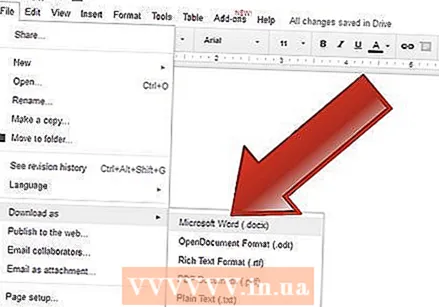 Simpan dokumen ke Google Drive. Karena layanan penyimpanan cloud untuk menyimpan dan membuat dokumen menjadi semakin populer, kemungkinan Anda juga akan mulai bekerja dengan Google Drive sendiri. Meskipun file-file ini selalu disimpan di cloud, Anda tinggal mendownloadnya dan menyimpannya di komputer Anda sehingga Anda dapat mengaksesnya tanpa menggunakan internet.
Simpan dokumen ke Google Drive. Karena layanan penyimpanan cloud untuk menyimpan dan membuat dokumen menjadi semakin populer, kemungkinan Anda juga akan mulai bekerja dengan Google Drive sendiri. Meskipun file-file ini selalu disimpan di cloud, Anda tinggal mendownloadnya dan menyimpannya di komputer Anda sehingga Anda dapat mengaksesnya tanpa menggunakan internet.
Tips
- Simpan pekerjaan Anda sesering mungkin! Anda tidak akan menyesal menyimpan pekerjaan Anda lebih sering dari yang diperlukan.